Présentation
La commande w est utilisée par l'administrateur système pour observer l'utilisateur connecté au système et les activités qu'il effectue. C'est l'outil utilisé pour voir le nom d'utilisateur, les informations de connexion et les activités menées par les utilisateurs connectés. Cet outil de commande w est automatiquement installé dans le système Linux par défaut. La commande w est très similaire à qui commande , mais avec beaucoup d'informations sur les utilisateurs connectés.
Dans cet article, je vais vous montrer les utilisations pratiques de la commande w.
La syntaxe de la commande w
w[option][username]
Ici, l'option de termes et le nom d'utilisateur sont expliqués ci-dessous :
[options] :option que vous souhaitez utiliser pour connaître l'utilisateur ou imprimer la sortie
[nom d'utilisateur] :fournir le nom de l'utilisateur pour connaître les informations spécifiques
La figure suivante montre l'utilisation de la commande w sans aucune option fournie :

Vous pouvez voir les options de la commande w, en utilisant le menu d'aide comme ci-dessous :
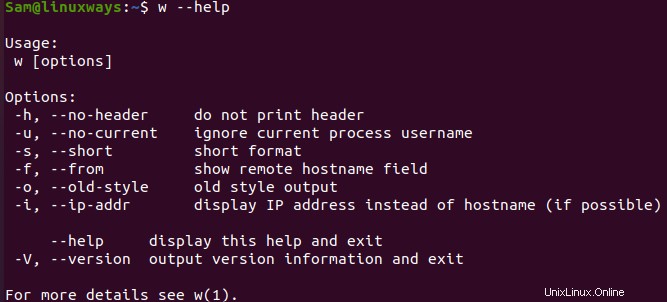
Explication de la commande w dans le terminal Linux
Les commandes w utilisées dans Linux sont sur le point d'être mentionnées ci-dessous avec un exemple.
Avant de commencer avec l'exemple, voici quelques informations que vous devriez apprendre avant d'utiliser la commande w. Voici le sujet expliqué sur la sortie affichée dans la commande w.
UTILISATEUR : USER affiche les informations de l'utilisateur connecté.
ATS : TTY affiche le terminal utilisé par l'utilisateur connecté.
DE : FROM affiche l'adresse IP de l'utilisateur connecté.
[e-mail protégé] : [email protected] affiche l'heure à laquelle l'utilisateur est connecté.
IDLE : IDLE indique la dernière fois que l'utilisateur connecté a interagi avec le terminal.
JCPU : JCPU montre le temps pris par les processus avec l'attachement au tty.
PCPU : PCPU montre le temps pris par le processus en cours .
QUOI : QUOI montre le processus actuel de l'utilisateur et les options.
1. w commande sans l'en-tête
Pour afficher la sortie sans en-tête contenant les détails du système et les étiquettes de champ, utilisez les options -h.
[email protected] :~$ w -h

2. w commande pour ignorer le nom
Lors du calcul du processus actuel et des temps CPU, l'option -u permet à la commande w d'ignorer les noms d'utilisateur.
[email protected] :~$ w -u

3. w commande pour afficher le format court
La commande w peut être utilisée avec l'option -s pour afficher un format de sortie court qui n'affiche que les champs USER, TTY, FROM, IDLE et WHAT.
[email protected] :~$ w -s

4. w commande pour afficher/masquer le champ du nom d'hôte distant
Selon la sortie par défaut du système, -f affiche le FROM afficher ou masquer le FROM output.Ici, dans le système Linux Ubuntu, le FROM est montré ainsi, pour masquer la sortie -f est utilisé.
[email protected] :~$ w -f
Le système Ubuntu Linux affiche le FROM sortie par défaut.

Ici, la sortie FROM est caché en utilisant les options -f.

5. w commande pour imprimer un espace vide pour le temps d'inactivité
Le -o imprime l'espace vide pour le temps d'inactivité inférieur à une minute.
[email protected] :~$ w -o

6. w commande pour afficher le nom de l'hôte
Le DE affiche le nom de l'hôte ou le nom du terminal par défaut. L'utilisation de l'option -i bascule vers l'adresse IP de l'utilisateur si possible.
[email protected] :~$ w -i

Conclusion
La commande ci-dessus et son exemple sont destinés à une meilleure compréhension de la commande w. Merci d'avoir vérifié !